|
Photoshop
***
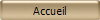
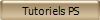

Suzy
Ce tutoriel est de ma création
Il est strictement interdit de le copier ou de le distribuer sur le
Net
***
La leçon est traduit en allemand par
"Maira"
ICI
.
Merci
Maria pour ce
beau travail.

***
Ce
tutoriel a été réalisé
dans PS CS 5 mais peut être effectué dans les autres versions PS
***
Matériel dont vous aurez
besoin pour effectuer ce tutoriel
:
Tube de Tocha avec son autorisation
ICI . Je l'en remercie.
Tubes ©Violette
***
Filtres :
ICI
Filter Factory A/Holidays in Egypt
Filter Factory M/Motion Trail
Graphic Plus/Cross Shadow
Matériel :

Les tubes sont offerts à usage personnel
Vous n'avez pas la permission de placer ces tubes
sur un autre site sans la permission du créateur
Pfeil
 |
Cette flèche pour marquer votre ligne
Clic gauche pour la déplacer
|
***
1 - Ouvrir les
renders
( tubes
), les
dupliquer et fermer les originaux
2 - Placer en
premier-plan la
couleur #e79eb4 et en arrière-plan la couleur #b12d47

3 - Fichier/Nouveau ( CTRL + N) de 900
x 600 pixels /Résolution : 72/Transparent
4 - Activer l'outil dégradé
sélectionner dégradé
réfléchi

**Affichage/repère: vertical = 450
px
**Affichage/repère: horizontale =
275 px
**Tracer le dégradé du
point central vers le coin supérieur droit

5**Affichage/Effacer les repères
5 -
Effets/Filter Factory A/Holidays in Egypt réglages suivants :
177

6 -
Effets/Filter Factory M/Motion Trail réglages suivants :

**Filtre/Renforcement/contours plus nets
7 - Activer l'outil sélection polygone configuré
ainsi:

Tracer une sélection comme ceci:

8 - Dans le Panneau des calques
**créer un calque
Tracer le dégradé en partant du point de
croisement des triangles vers le bas

** Filtre/textures/Placage de textures/Pastels/grès réglages ci-dessous:

**Sélection/Désélectionner
**Clic sur fx pour donner un style de
calque
Ombre Portée:

9 - Activer l'outil sélection rectangle configuré
ainsi:

**Dans le Panneau des calques
**créer un calque
**Affichage/repère: vertical = 665
px
**Affichage/repère: vertical =
860 px
**Affichage/repère: horizontal =
40 px
**Affichage/repère: horizontal =
560 px
**Placer
votre sélection aux points d'intersection :

**Remplir de couleur #b12d47
10 - Sélection/Modifier/Contracter de 20 pixels
Appuyer sur le touche Supprim.
**Affichage/effacer les repères
11 - Sélection/Modifier/Contracter de 20 pixels
**Dans le Panneau des calques
**créer un calque

**Activer l'outil dégradé
sélectionner dégradé
réfléchi

Tracer le dégradé :
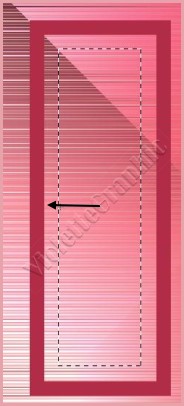
**Filtre/Atténuation/Flou Gaussien : rayon : 5
**Filtre/Bruit/Ajout du bruit :
5/gaussienne/Monochromatique

**Sélection/Désélectionner
**Placez le calque 4 sous le calque
3

12 -
Activer le calque 3
**Clic sur fx pour donner un style de
calque
Ombre Portée:

14 - Activer l'outil sélection rectangle configuré
ainsi:

**Dans le Panneau des calques
**créer un calque
**Affichage/repère: vertical = 625
px
**Affichage/repère: horizontal =
250 px
**Affichage/repère: horizontal =
350 px
**Placer
votre sélection au point 250

15 - Placer en
premier-plan la
couleur #f9edef et en arrière-plan la couleur #c46175
** Activer l'outil dégradé
sélectionner dégradé
réfléchi

**activer l'outil dégradé
**Tracer le dégradé en partant du point
x= 300 vers le bas du travail

Sélection/Désélectionner
**Affichage/effacer les repères
16 - Effets/DSB/Linear Transmission réglages suivants :

17 - Filtres/Atténuation/Flou directionnel réglages suivants :

18 - Effets/Pentacom/Color Dot réglages par
défaut
Placer le calque 5 au dessus du calque 1
Mode de fusion: Produit
19 - clic
droit sur le calque 5
Dupliquer le calque

20 - Activer le calque 3
**Ouvrir le tube chg.5.15092010.psd
Edition/Transformation manuelle : 80%
Edition/Copier/Edition/Coller
Placer comme sur l'image ci-dessous :

21 -
clic droit sur le calque 6
Dupliquer le calque
22 - Activer le
calque 6
**Filtre/Atténuation/Flou de surface
Rayon : 100/
seuil : 255 pixels

** Filtre/Déformation/Coordonnées
Polaires:
rectangulaires en polaire

**Effets/Pentacom/Jeans réglages
suivants :

**Mode de fusion : Luminosité
Opacité à 70%

** Activer le calque
2
copier le style de
calque

13 -
Activer le calque 6
coller le style de
calque

23 -
Ouvrir le tube
Vyp_Suzy_pinceau.psd
Edition/Copier/Edition/Coller
Placer comme sur l'image
finale
24 -
Ouvrir le tube
Vyp_Suzy_texte.psd
Edition/Copier/Edition/Coller
Placer comme sur l'image
finale
25 -
Calques/Aplatir l'image finale
27 -
Image/Taille de la zone de travail
Largeur et Hauteur : 2 pixels/couleur
#ffffff
28 -
Image/Taille de la zone de travail
Largeur et Hauteur : 60 pixels/couleur
#b2304a
**Avec la baguette magique ( tolérance :
16) sélectionner la bordure
** Filtre/Graphic Plus/Cross Shadow
réglages prédéfinis
**Sélection/Intervertir
Edition/Couper
Edition/Coller
**Dans le
Panneau des calques
clic
sur fx: Ombre Portée:

29 - Calques/Aplatir l'image
30 -
Image/Taille de la zone de travail
Largeur et Hauteur : 2 pixels/couleur #fefddb
31 -
Image/Taille de la zone de travail
Largeur et Hauteur : 100 pixels/couleur
#f8708b
**sélectionner la bordure
** Dans la Palette de style placer ces
couleurs
couleur premier-plan = #f0c1c7 /couleur
arrière-plan #b42d4b
configurer le dégradé réfléchi
ainsi :

Tracer votre dégradé du coin supérieur
gauche eu coin inférieur droit
** Filtre/textures/Grain réglages ci-dessous:

**Sélection/Intervertir
Edition/Couper
Edition/Coller
**Dans le
Panneau des calques
clic
sur fx:
**Ombre Portée réglages
précédents
Activer le tube Vyp_Suzy_pinceau.psd
Edition/Transformation manuelle : 80%
Placer comme sur l'image
finale
32 - Calques/Aplatir l'image
33 -
Image/Taille de la zone de travail
Largeur et Hauteur : 2 pixels/couleur #ffffff
34 - Placer votre signature
clic
sur fx:
**Ombre Portée réglages
précédents
35- Enregistrer pour le web en JPEG
Une autre version:
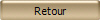
Ce tutoriel est de ma création
Il est strictement interdit de le copier ou de le distribuer sur le
Net
***
3 Février 2013
***
Vos Réalisations :
Merci de votre Participation
***

|